كيفية استخدام شبكة Firefox الخاصة لحماية نفسك عبر الإنترنت
Firefox Private Network هو امتداد لمتصفح Firefox(Firefox) يهدف إلى حمايتك من المتسللين والمتتبعين. يمكنك استخدامه على جهاز الكمبيوتر المنزلي الخاص بك ولكنه مفيد بشكل خاص على جهاز كمبيوتر محمول يستخدم شبكات Wi-Fi العامة.
لا تتضمن معظم متصفحات الويب حماية مضمنة من المتسللين ؛ عادة ما يتعين عليك الاعتماد على أدوات الجهات الخارجية. هذا ما يجعل Firefox Private Network مثيرة للغاية لمستخدمي Firefox - بالإضافة إلى أنه يتم تثبيته بسرعة ويعمل بدون أي متاعب.

سواء كنت تعتقد أنك تعرضت للاختراق بالفعل(think you’ve been hacked already) أو كنت ترغب فقط في حماية هويتك عبر الإنترنت بأفضل ما لديك ، فإن Firefox Private Network هي طريقة رائعة للمساعدة.
ملاحظة(Note) : Firefox Private Network مجانية أثناء فترة إصدارها التجريبي ، ولكنها متاحة حاليًا فقط للأشخاص في الولايات المتحدة.(it’s currently only available for people in the United States.)
ماذا تفعل شبكة Firefox الخاصة؟(What Does Firefox Private Network Do?)
تجعل Firefox Private Network Firefox أكثر أمانًا(makes Firefox safer) من خلال تشفير شيئين أثناء تصفح الويب - عناوين URL(URLs) التي تزورها والبيانات التي ترسلها إلى معظم مواقع الويب. ثم يتم إرسال هذه المعلومات عبر خادم وكيل Cloudflare لإخفاء هويتك.
هذا يعني بعض الأشياء بالنسبة لك:
- يتم إخفاء موقعك. تعرف على عنوان IP الخاص بك(See what your IP address is) في Chrome ثم مرة أخرى في Firefox لمعرفة مدى اختلافهما.
- سيكون من الصعب على مواقع الويب استهدافك بإعلانات مخصصة(target you with personalized ads) .
- سيواجه أي شخص يراقب حركة مرور الشبكة الخاصة بك وقتًا عصيبًا في فهم ما تفعله ، وهذا يشمل مزود خدمة الإنترنت الخاص بك.
ومع ذلك ، فإن Firefox Private Network ليست شاملة:
- يتم تشفير وإخفاء البيانات المنقولة عبر Firefox فقط ، لذلك لا تتوقع أن تحمي برامجك ومتصفحاتك الأخرى.
- ليست كل حركة مرور الويب مشفرة ؛ على وجه التحديد ، يتم استبعاد حركة المرور غير التابعة لـ TCP ، مثل بعض خدمات مؤتمرات الفيديو ، ولن يتم إخفاؤها.
تحدث جميع تفاصيل التشفير والوكيل تلقائيًا في الخلفية أثناء استخدامك لمتصفح Firefox(Firefox) . لا توجد أي إعدادات عليك تغييرها أو خيارات للاختيار من بينها. عند تثبيت Firefox Private Network ، هناك زر واحد فقط لتمكينها وتعطيلها.
يمكنك حتى استخدام Firefox Private Network مع (Firefox Private Network)خدمة VPN(VPN service) الموجودة لديك أو مع أدوات حماية الخصوصية الأخرى التي تعمل على جهاز الكمبيوتر الخاص بك. لن تحتاج حتى إلى إجراء أي تغييرات على هذه البرامج ؛ فقط قم بتثبيت هذا في Firefox واستمتع بطبقة الحماية الإضافية.
نصيحة(Tip) : يحتوي Firefox على أداة أمان أخرى قد تعجبك تسمى Firefox Monitor ، والتي تخبرك ما إذا كان عنوان بريدك الإلكتروني جزءًا من خرق البيانات.
هل شبكة Firefox الخاصة آمنة؟(Is Firefox Private Network Safe?)
نظرًا لأنك مهتم بالخصوصية ، فلنكن واضحين ما يفعله Firefox وما لا يجمعه عنك أثناء استخدام هذا الامتداد:
- (Firefox)لا يستخدم Firefox الأداة لجمع معلومات حول عادات التصفح الخاصة بك.
- يجمع Firefox تفاصيل عامة مثل كيفية تفاعلك مع الامتداد ، عند إيقاف تشغيله ، وتفاصيل من وراء الكواليس حول كيفية عمل الامتداد.
- يتلقى Cloudflare(Cloudflare) عنوان IP الخاص بجهاز الكمبيوتر الخاص بك ، وعنوان IP الخاص بالموقع الذي تتصفحه ، والوقت الذي قمت بزيارته ، والمعرف الفريد.
- لا تشارك Cloudflare(Cloudflare) البيانات التي تجمعها مع الآخرين ، وتحذفها بعد 24 ساعة (ما لم تكن بحاجة إلى الاحتفاظ بها لأسباب أمنية أو قانونية).
يمكنك قراءة المزيد في إشعار خصوصية Firefox Private Network(Firefox Private Network Privacy Notice) .
هل هناك عيوب؟(Are There Any Disadvantages?)
ليس كل ما يتعلق بالأداة الجيدة دائمًا هو أقواس قزح ، وهذا ينطبق أيضًا على Firefox Private Network . اعتمادًا على السرعة الحالية لجهاز الكمبيوتر لديك والاتصال بالإنترنت ، قد يؤدي تشغيل برنامج مكافحة القرصنة هذا إلى جعل اتصالك بطيئًا حقًا نظرًا لأنه يتم تشفير البيانات ثم تغذيتها من خلال خادم بعيد قبل إرسال أي صفحات ويب إليك.
إذا كان متصفحك يشغل أيضًا الكثير من الإضافات الأخرى - وهناك الكثير للاختيار من بينها - فإن إضافة هذا إلى المجموعة قد يقلل من الأداء العام لجهاز الكمبيوتر الخاص بك ، ناهيك عن أنه (على الأرجح) لن يجعل Firefox أسرع(make Firefox any faster) .
ومع ذلك ، ما هو مهم للتساؤل هو ما إذا كانت تكلفة تشغيل هذه الأداة تستحق المنفعة. نعتقد أن هذا هو نعم(yes) قوي ! إذا وجدت أن استخدامه يسبب مشاكل أخرى ، فقم بإزالة بعض تلك الإضافات التي لا تستخدمها وتوقف عن بث الأفلام(streaming movies) أثناء محاولة تصفح الويب أيضًا. يمكنك بعد ذلك على الأرجح استخدام Firefox Private Network دون أي مشاكل في الأداء أو النطاق الترددي.
كيفية استخدام شبكة Firefox الخاصة(How To Use Firefox Private Network)
افتح Firefox وقم بزيارة Firefox Private Network . حدد إضافة إلى Firefox(Add to Firefox) .
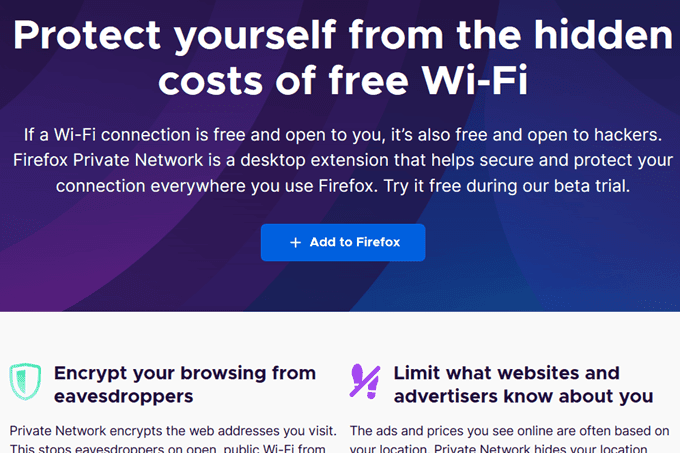
حدد إضافة(Add) عند المطالبة لتثبيت شبكة Firefox الخاصة(Firefox Private Network) .
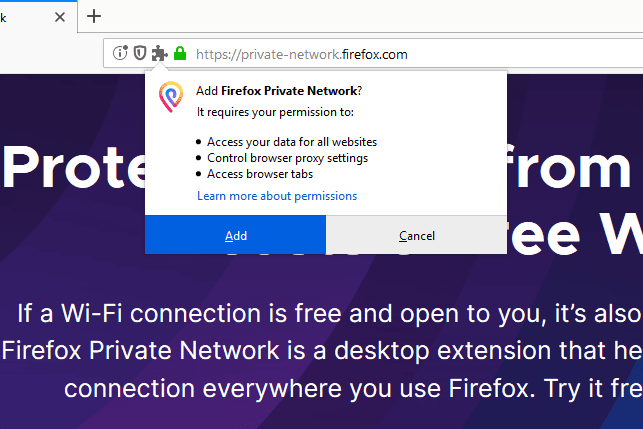
حدد رمز الامتداد في الزاوية العلوية اليمنى من Firefox ، وحدد تسجيل الدخول(Sign in) .
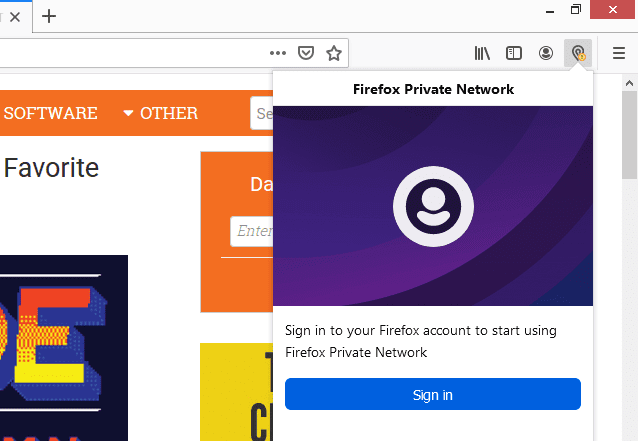
قم بتسجيل الدخول(Log) باستخدام تفاصيل حساب Firefox الخاص بك. (Firefox)يمكنك إنشاء حساب Firefox هنا(create a Firefox account here) إذا لم يكن لديك حساب بالفعل.
انتظر بضع ثوانٍ حتى يتغير رمز الامتداد ليشمل علامة اختيار خضراء. هذه هي الطريقة التي تعرف بها أن Firefox Private Network ممكّنة وتحميك.

Related posts
كيفية استخدام أمر Ping لاستكشاف مشكلات الشبكة وإصلاحها
استرجع مفتاح أمان الشبكة اللاسلكية في Windows
كيفية تحسين خصوصيتك وأمانك على الإنترنت
كيفية ترحيل ملف تعريف Firefox بالطريقة الصحيحة
5 طرق سهلة لنقل الملفات بين أجهزة الكمبيوتر الموجودة على نفس الشبكة
الدليل النهائي لجعل Firefox أكثر أمانًا
تغيير من Public إلى Private Network في Windows 10
8 من أفضل الأفكار التقنية للتعامل مع العزلة الذاتية
كيفية تغيير موقع شبكة Windows 10 إلى موقع خاص (أو عام)
حاويات Firefox: استخدمها لتنظيم حياتك على الإنترنت
ما يجب على Microsoft إصلاحه حول Office Online لتحسين اعتماده
كيفية عرض Current Page في Private Window من Firefox browser
كيف تدرس دورة عبر الإنترنت
كيف تصنع الكمبيوتر المحمول الخاص بك
كيف تجعل حسابات وسائل التواصل الاجتماعي الخاصة بك خاصة
كيفية تحويل قرص ديناميكي إلى قرص أساسي
كيفية تحديث Raspberry Pi
كيفية جعل الصور خاصة على Facebook
كيفية تشغيل شخص ما من شبكة Wifi الخاصة بك إذا قبضت عليه وهو يختطف الإنترنت
كيفية مزامنة الإشارات المرجعية والبيانات في المتصفح في Firefox & Opera
